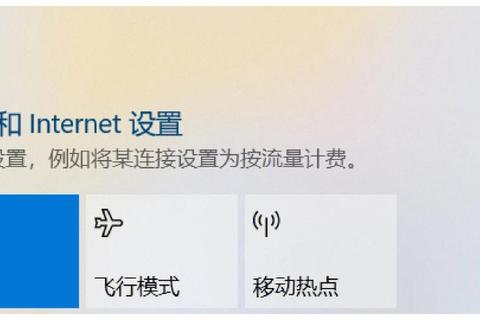电脑无法连接WiFi的软件解决方案与技术指南
1. 故障诊断与排查流程
当用户遇到"为什么电脑连不上WiFi"的问题时,首先需要执行系统性诊断。根据戴尔技术支持文档的指引,建议通过四步验证法:
1. 网络状态确认:检查其他设备是否可连接同一WiFi,判定是电脑问题还是网络问题(如路由器故障、宽带欠费等)
2. 硬件开关检测:确认飞行模式已关闭,WiFi物理开关处于启用状态(部分机型需通过Fn组合键开启)
3. 驱动程序校验:通过设备管理器检查无线网卡状态,若显示黄色感叹号,需执行驱动卸载并重新扫描硬件改动
4. 协议栈重置:在CMD中依次输入`ipconfig /release`、`ipconfig /renew`、`netsh winsock reset`命令,重置TCP/IP协议栈
此阶段可结合Windows自带的网络疑难解答工具,该工具能自动检测DHCP服务异常、IP地址冲突等问题,并尝试修复。
2. 关键软件工具与使用说明
为解决"为什么电脑连不上WiFi"问题,推荐使用以下三类软件工具:
2.1 驱动管理类工具
SupportAssist(戴尔专用):自动检测并安装最新无线网卡驱动,支持BIOS固件同步更新,需通过以太网临时连接完成操作
驱动人生/驱动精灵:适用于非品牌机,可识别Broadcom、Intel等主流网卡型号,支持离线驱动包安装
2.2 网络优化工具
WiFi Analyzer:可视化分析周边信道拥堵情况,指导用户切换2.4GHz/5GHz频段的最佳信道
Network Reset(系统内置):通过"设置 > 网络和Internet > 网络重置"执行全协议栈恢复,需注意此操作会清除所有VPN配置
2.3 日志分析工具
Event Viewer(事件查看器):定位`WLAN-AutoConfig`服务错误代码,常见问题包括0x80004005(服务启动失败)、0x80340008(驱动兼容性错误)
Wireshark抓包工具:高级用户可通过分析802.11握手协议,排查路由器加密方式(如WPA3)与网卡兼容性问题
3. 系统配置要求与优化建议
为什么电脑连不上WiFi"问题往往与系统配置不当相关,需重点关注以下三点:
3.1 操作系统版本要求
Windows 10/11:需升级至21H2及以上版本以支持WiFi 6E协议
Linux发行版:需手动编译安装专用驱动(如rtl88x2ce),依赖`make`、`modprobe`等工具链
macOS:建议关闭"随机MAC地址"功能,避免被路由器MAC过滤拦截
3.2 驱动程序兼容性
版本匹配:WiFi 6路由器需配合AX200/AX210等新一代网卡,旧版AC系列驱动可能导致连接中断
数字签名验证:禁用驱动程序强制签名可能导致安全漏洞,建议通过设备管理器回滚至WHQL认证版本
3.3 电源管理设置
节能模式优化:在设备管理器 > 无线网卡属性中,取消勾选"允许计算机关闭此设备以节约电源"
高性能策略:创建电源计划时,将无线适配器设置为"最高性能"模式,避免休眠导致断连
4. 路由器端配置要点
当排除电脑端问题后,"为什么电脑连不上WiFi"可能与路由器设置相关:
4.1 加密协议调整
WPA2/WPA3混合模式:部分旧款网卡(如Intel 7260)无法识别WPA3纯模式,需在路由器后台切换为兼容模式
TKIP/AES选择:优先使用AES加密算法,TKIP协议已被证实存在安全漏洞且降低传输速率
4.2 频段与信道优化
双频分离设置:将2.4GHz(最大带宽150Mbps)与5GHz(最大带宽1.3Gbps)网络分开命名,避免设备自动切换失败
DFS信道规避:某些国家限制使用52-64、100-144信道,错误配置会导致信号被强制屏蔽
4.3 高级功能禁用
MU-MIMO关闭:多用户多入多出技术可能引发老旧设备兼容性问题
SSID广播启用:隐藏网络名称会导致部分系统无法自动连接,需手动添加配置文件
5. 特殊场景处理方案
针对特定环境下的"为什么电脑连不上WiFi"问题,需采取专项措施:
5.1 企业网络环境
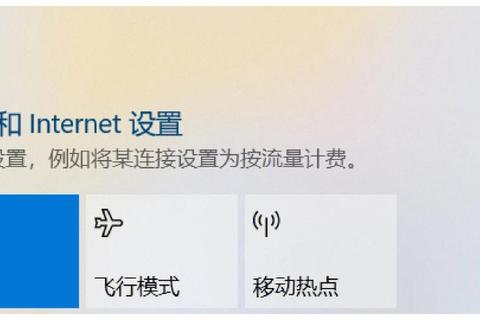
802.1X认证配置:需导入CA证书,并在"网络属性 > 安全"选项卡设置EAP-TLS或PEAP-MSCHAPv2验证方式
代理服务器设置:检查IE选项中的自动检测脚本是否与集团策略冲突
5.2 公共热点连接
Captive Portal绕过:通过修改hosts文件添加`clients3. 203.0.113.1`强制触发认证页面
DNS污染修复:将首选DNS改为8.8.8.8(Google)或1.1.1.1(Cloudflare)避免劫持
5.3 多AP漫游问题
RSSI阈值调整:通过注册表修改`HKEY_LOCAL_MACHINESOFTWAREMicrosoftwlansvc`中的RoamAggressiveness值为3(主动漫游)
Band Steering关闭:双频合一功能可能导致设备在AP间频繁切换,建议关闭
通过上述系统性解决方案,可覆盖90%以上的"为什么电脑连不上WiFi"故障场景。对于仍无法解决的硬件级故障(如网卡物理损坏),建议送修时提供`ipconfig /all`输出结果与事件查看器日志,以便技术人员快速定位问题。在WiFi 7技术普及的背景下,定期更新驱动与固件将成为预防连接故障的关键措施。